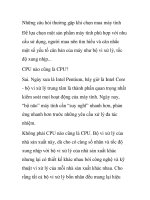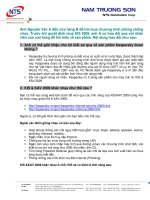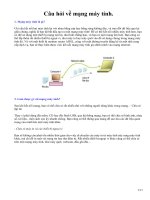Những câu hỏi về VB
Bạn đang xem bản rút gọn của tài liệu. Xem và tải ngay bản đầy đủ của tài liệu tại đây (548.78 KB, 14 trang )
Những câu hỏi về VB
Những câu hỏi về VB
Bởi:
Khoa CNTT ĐHSP KT Hưng Yên
Những câu hỏi về VB
Kiểm tra sự tồn tại của tập tinĐặt dòng code này vào tập tin .BAS (module) và có thể
gọi nó từ bất kỳ đâu trong chương trình của bạn.
Function FileExists(Byval FileName As String)
Dim Exist As Integer
On Local Error Resume Next
Exists = Len(Dir(FileName$))
On Local Error Goto 0
If Exists = 0 Then
FileExists = False
Else
FileExists = True
End If
End Function
Hàm này sẽ nhận tham số là một String (chính là đường dẫn đến file cần kiểm tra sự tồn
tại). Trả về một trị kiểu Boolean (TRUE/FALSE), phản ảnh kết quả kiểm tra của hàm.
Sử dụng phím Enter như là phím Tab để luân chuyển giữa các Control trên
Form
Private Sub Form_KeyPress(KeyAscii As Integer)
1/14
Những câu hỏi về VB
If KeyAscii = vbKeyReturn Then 'Bắt phím Enter
SendKeys "{TAB}" 'Giả như người dùng nhấn Tab
KeyAscii = 0 'Huỷ phím Enter
End If
End Sub
Nhớ đặt thuộc tính KeyPreview của Form là TRUE bạn nhé (để cho Form đón các phím
nhấn trước các Control trên nó, nếu không bạn sẽ nghe tiếng Beep trong loa chứ chẳng
thấy tác dụng gì đâu).
Làm cho Form thành TopMost
Là form luôn nằm trên tất cả các cửa sổ khác mặc dù nó không bị kích hoạt (Active).
Khai báo hàm API SetWindowPos trong Module như sau:
#If Win32 Then
Declare Function SetWindowPos Lib "user32" (ByVal hWnd As Long, ByVal
hWndInsertAfter As Long, ByVal x As Long, ByVal Y As Long, ByVal cx As Long,
ByVal cy As Long, ByVal wFlags As Long) As Long
Global success As Long
#Else
Declare Function SetWindowPos Lib "user" (ByVal hWnd As Integer, _ByVal
hWndInsertAfter As Integer, ByVal x As Integer, ByVal Y As _Integer, ByVal cx As
Integer, ByVal cy As Integer, ByVal wFlags As _Integer) As Integer
Global success As Integer
#End If
Khai báo thêm một số hằng cần thiết trong Module:
Global Const SWP_NOMOVE = 2
Global Const SWP_NOSIZE = 1
2/14
Những câu hỏi về VB
Global Const FLAGS = SWP_NOMOVE Or SWP_NOSIZE
Global Const HWND_TOPMOST = -1
Global Const HWND_NOTOPMOST = -2
Lúc nào muốn cho Form thành TopMost thì dùng đoạn code sau đây:
success = SetWindowPos(Me.hWnd, HWND_TOPMOST, 0, 0, 0, 0, FLAGS)
Như vậy khi muốn Form không TopMost nữa thì:
success = SetWindowPos(Me.hWnd, HWND_NOTOPMOST, 0, 0, 0, 0, FLAGS)
Để minh họa, bạn hãy tạo một Project mới.
- Trên Form1 tạo 2 command button là: Command1 & Command2, Add thêm 1 Module
(Module1).
- Khai báo hàm API & các hằng trong Module1.
- Lần lượt đặt dòng code thứ nhất cho Command1 (TOPMOST)
success = SetWindowPos(Me.hWnd, HWND_TOPMOST, 0, 0, 0, 0, FLAGS)
- Và dòng code thứ 2 cho Command2 (NOTOPMOST).
success = SetWindowPos(Me.hWnd, HWND_NOTOPMOST, 0, 0, 0, 0, FLAGS)
- Lúc này hãy ung dung mà nhấn F5 để chạy thử.
Hãy tạo Form mẫu cho riêng mình
Có bao giờ bạn tự hỏi: "Làm sao để tạo riêng cho mình một cái Form (của chính mình)
và add nó vào Menu của VB để khi cần cho lệnh Add Form là có thể chèn vào ứng dụng
của mình ngay lập tức ?". Giống như các mẫu có sẵn của Vb vậy đó.
3/14
Những câu hỏi về VB
Bạn thấy không ? About Dialog, Dialog, Splash Screen, Tip of the Day ... các thứ này
bạn đều có thể tại riêng cho mình để chương trình mang một sắc thái riêng, độc đáo, và
bất ngờ.
Hãy tạo ra những Form thật ưng ý bằng cách:
- Thay đổi các Properties
- Thêm một số Control cần thiết
- và cái gì bạn thích hoặc hay dùng
- Gõ cả Source Code nếu cần.
Save Form vào thư mục Template\Forms của thư mục chứa chương trình VB (nhớ là
chỉ cần Form thôi nhé, không cần tới Project đâu).
Ví dụ như: C:\soft\Microsoft Visual Studio\VB98\Template\Forms
4/14
Những câu hỏi về VB
Sau đó bạn hãy vào mục Add Form xem
Lưu ý:
• Tên File chính là tên sẽ xuất hiện trong danh sách này. Ví dụ hình bên dưới là
file "Day la mau Form cua tui.frm"
• Nếu bạn "dị ứng" với cái mẫu Form nào có sẵn của VB bạn có thể cho nó mất
tích bằng cách Delete (hoặc Move đi nơi khác) tập tin tương ứng với tên là
xong.
Và hãy nhìn xem
5/14
Những câu hỏi về VB
Đáng ghét ở chỗ là nó luôn cho Form của chúng ta vừa tạo vào cuối danh sách, dẫu bạn
đặt tên có cả trăm chữ "a" đi nữa thì cũng "đội sổ" như thường. Thôi kệ, có cũng dzui
rồi, đứng đâu cũng được miễn lợi hại hơn là OK hà (à không, Open mới chính xác).
Cắt bớt các khoảng trống trong chuỗi
Khi gõ văn bản hoặc nhập liệu, không phải người dùng nào cũng "tốt lành" mà gõ chính
xác từng câu chữ, và đặc biệt là các khoảng trống (space). Có khi trong 1 chương trình,
nếu thừa một khoảng trống sẽ dẫn đến lỗi nghiêm trọng khiếng chương trình treo ...
"tòng teng". Để tránh rắc rối đó, ta cần viết một Module có nhiệm vụ rà soát trong chuỗi,
hễ thNong chuỗi, hễ thN thừa khoảng trống thì bỏ ngay, sau đó mới đưa chuỗi đã xử lý
xong cho chương trình thực hiện công việc chính. Có thế chương trình hoạt động mới
trơn tru.
Hàm sau đây sẽ làm nhiệm vụ:
- Thay thế nơi nào có nhiều khoảng trống trong chuỗi thành 1 khoảng trống duy nhất.
- Xoá bỏ luôn các khoảng trống ở đầu hoặc cuối chuỗi.
6/14
Những câu hỏi về VB
Private Function PreventDuplicateSpaces(Word)
Dim i, WordLength, Character, LastCharacter, NewWord
On Error GoTo ErrorHandler
WordLength = Len(Word)
For i = 1 To WordLength
Character = Mid(Word, i, 1)
If LastCharacter = " " And Character = " " Then
Else
NewWord = NewWord & Character
LastCharacter = Character
End If
Next i
PreventDuplicateSpaces = Trim(NewWord)
Exit Function
ErrorHandler:
' Chèn code cần xử lý khi xuất hiện lỗi.
End Function
Lưu ý:
Đây chỉ là 1 cách để minh hoạ (mức độ hiệu quả trung bình), bạn có thể tự viết hàm cho
riêng mình, hoặc mở rộng hàm trên làm thêm 1 số chức năng khác.
7/14
Những câu hỏi về VB
Vô hiệu (Disable) tất cả các Control trên Form
Dim i As Integer
For i = 0 To Form1.Controls.Count - 1
Form1.Controls(i).Enabled = False
Next i
Dòng code trên sẽ làm cho tất cả các loại Control (kể cả menu) trên Form bị vô hiệu
(thuộc tính Enable = False).
8/14
Những câu hỏi về VB
Thật tuyệt vời phải không bạn. Rất nhanh & cực kỳ gọn, nhưng bạn phải thận trọng khi
sử dụng nhé. Như vậy việc cho Enable lại các đối tượng trên Form cũng rất là dễ phải
không ?
Giữ cho TextBox luôn bị cuộn xuống cuối văn bản
Khi số dòng hoặc chiều dài của văn bản lớn hơn phạm vi "thấy được" của Textbox. Lúc
này nếu bạn có nhu cầu luôn giữ cho Textbox hiển thị các dòng cuối văn bản, hãy dùng
mẹo sau:
Text1.SelStart = Len(Text1.Text)
Áp đặt thuộc tính SelStart của Textbox là chiều dài của văn bản đang chứa. Hãy triệu
gọi dòng code trên bất cứ khi nào bạn cập nhật hoặc thay đổi nội dung của Textbox.
Để dễ hiểu, chúng ta sẽ cùng làm một thí dụ đơn giản sau:
9/14
Những câu hỏi về VB
- Hãy tạo một Project mới, trên Form1 có 2 Textbox (Name: Text1, & Text2) & 1
Command Button (Name: Command1).
- Đặt thuộc tính của Text1: MultiLine = True; ScrollBars = 2-Vertical
- Các control còn lại hãy giữ nguyên:
- Đặt vài dòng code vào Form:
Private Sub Command1_Click()
' Nối dòng văn bản trong Text2 vào cuối Text1 (có ghép thêm ký tự xuống dòng vbCrLf
- bạn có thể dùng chr(13) & chr(10) )
Text1 = Text1 & vbCrLf & Text2
End Sub
Private Sub Text1_Change()
'Cuộn Textbox khi có sự thay đổi
Text1.SelStart = Len(Text1)
End Sub
Còn cách thử như thế nào ư ? Quá dễ, hãy gõ gì đó vào Text2, nhấn Command1, dòng
Text sẽ được cập nhật lên Text1, cứ thế từ dòng thứ tư trở đi bạn sẽ thấy ngay điều cần
thấy.
10/14
Những câu hỏi về VB
Kể từ dòng thứ tư trở đi Text1 luôn được cuộn xuống phía dưới để người dùng có thể
xem được thông tin vừa mới cập nhật.
Trên thực tế bạn chớ có đặt dòng
Text1.SelStart = Len(Text1)
vào tình huống Change của Textbox, vì nó sẽ làm cho bạn khó khăn khi định vị Cursor
và sửa đổi ở một chỗ khác trong TextBox. Hãy sáng tạo & đặt vào những chỗ (lúc) thích
hợp.
Đặt Picture vào Status Bar (thanh trạng thái)
Thanh trạng thái là một trong những đối tượng chuẩn mực có hầu hết trong các chương
trình chuyên nghiệp. Thanh trạng thái có nhiệm vụ hướng dẫn cho người dùng bằng
những giải thích ngắn gọn.
11/14
Những câu hỏi về VB
Click phải chuột lên đối tượng Status Bar, chọn mục Properties trong menu tắt. Click
chọn thẻ Panels. Và thêm vào một panel mới. Trong khung Picture, click nút Browse,
sau đó hãy chọn một bức ảnh mà bạn thích.
Xem hình minh hoạ
Các Format mà VB hỗ trợ là:
•
•
•
•
Bimaps
Icons & Cursors
GIF Images
JPEG Images
Tuy nhiên bạn nên dùng những bức ảnh nhỏ cho phù hợp với thanh Status.
Đặt Default Folder cho Visual Basic 5/6
Có khi nào bạn cảm thấy rất bực mình vì mỗi khi phát lệnh Save trong VB nó lại cho
vào thư mục cài VB không ? Riêng tôi, bực mình lắm, tôi không bao giờ lưu dữ liệu trên
cùng 1 ổ dĩa với các chương trình Windows cả, thiệt phát khùng mỗi khi phải làm cái
thao tác chuyển đổi thư mục nhàm cháng ấy. Tôi cố gắng tìm kiếm để thay đổi thư mục
mỗi khi phát lệnh Save. Nhưng vô cùng thất vọng, chẳng có ở bất kỳ một Version của
nào cả.
Tuy nhiên nhờ Windows nên tôi có thể giải quyết được vấn đề này khá dễ dàng. Nếu
đang sử dụng Windows từ 98 trở đi bạn có thể làm nhanh như sau:
- Click phải chuột lên Shortcut của VB trong menu Programs, chọn Properties.
12/14
Những câu hỏi về VB
Xem hình minh hoạ
- Sau đó bạn sẽ được hộp thoại Properties. Chú ý phần Start in chứa thư mục mặc định
lúc ta cài VB.
Xem hình minh hoạ
- Vậy muốn như ý hãy đổi thư mục trong Start in lại như bạn muốn: Giả sử tôi đổi
thành: H:\MYDOC\VBSOFT vậy là từ đây khi phát lịnh Save trong VB tôi sẽ được toại
nguyện.
Xem hình minh hoạ
13/14
Những câu hỏi về VB
Bạn thấy đó một tình huống khá đơn giản, nếu không biết ta sẽ tốn rất nhiều thời gian.
Tương tự như vậy, nếu bạn khởi động VB từ một Shortcut khác (ví dụ như trên Desktop)
thì bạn vẫn làm y như vậy.
14/14